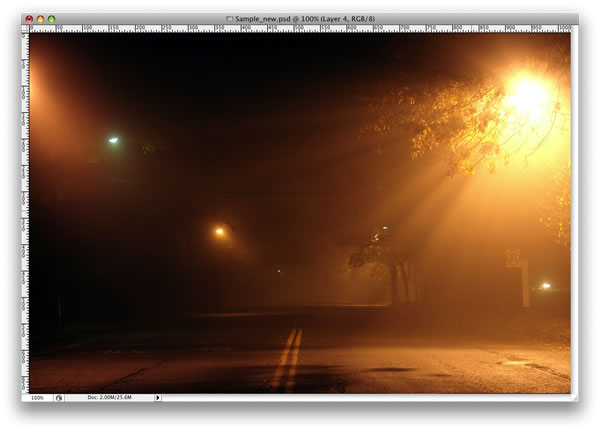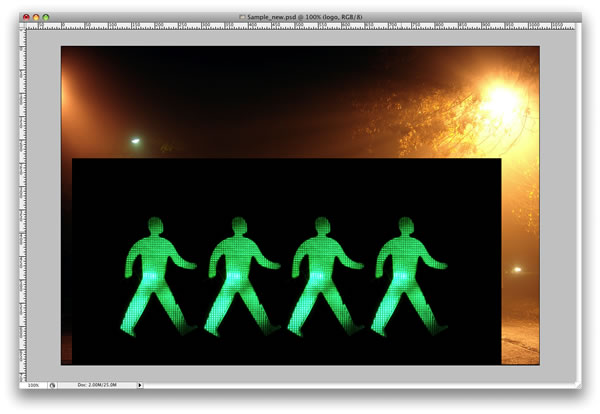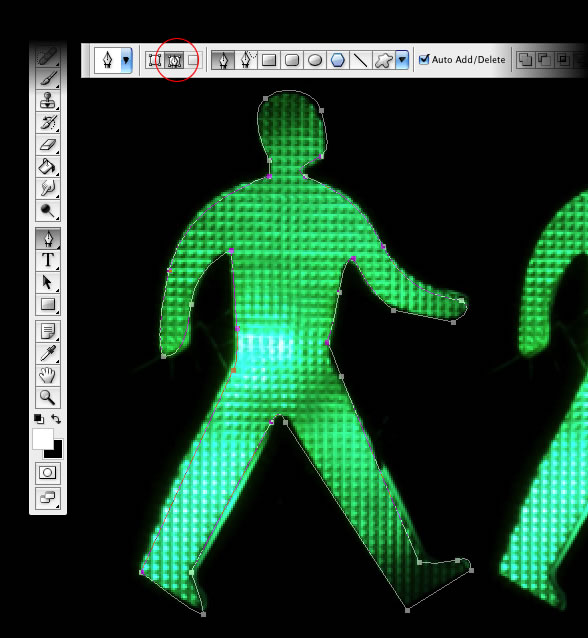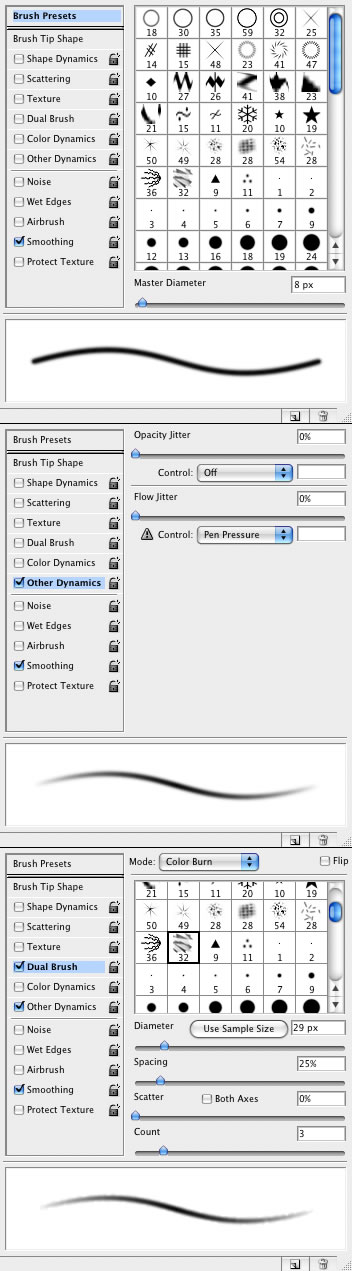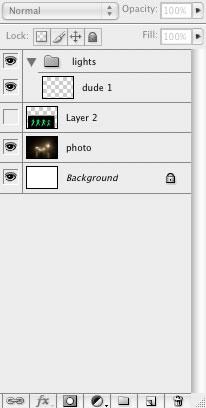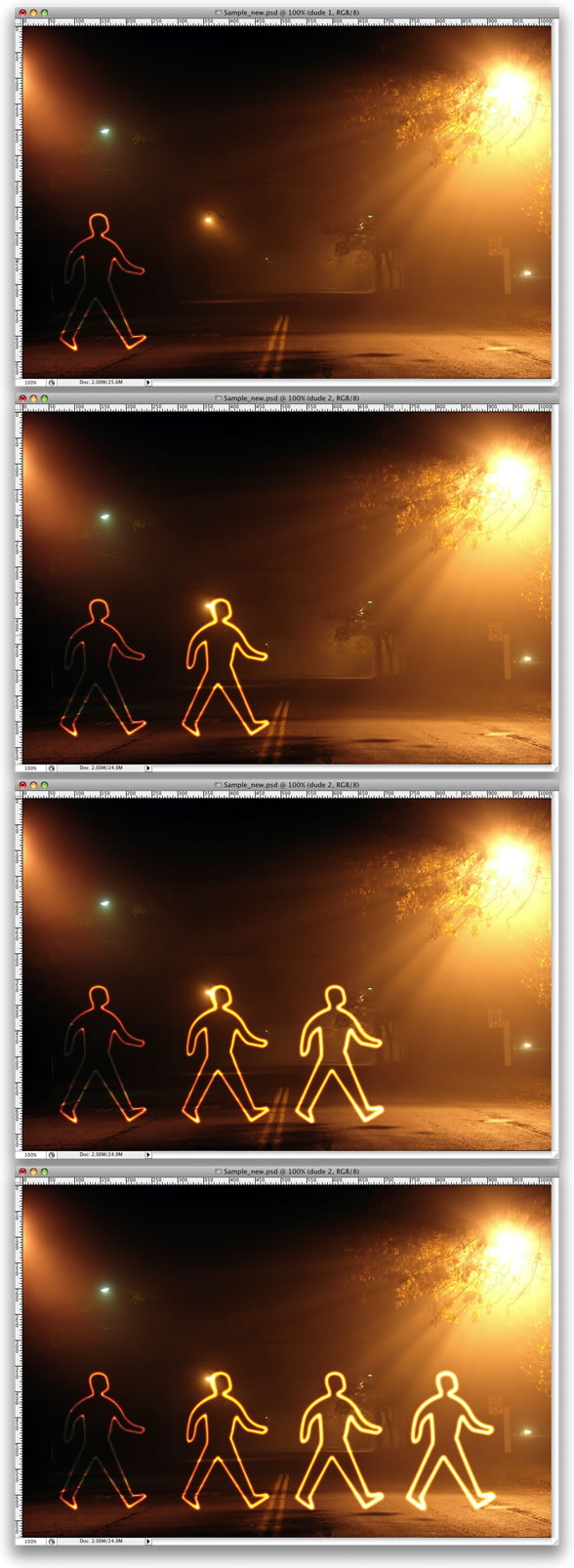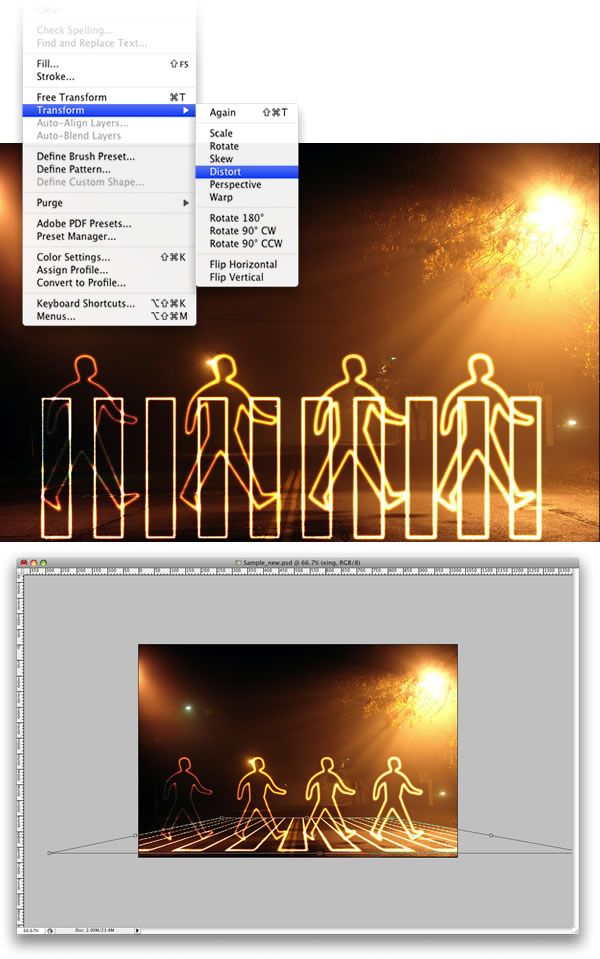Создание эффекта рисования светом
Create a Glowing Light Painting Effect
Автор: Fabio
Перевод: YLena Желание создать этот эффект на меня навеяла эта статья с подборкой фотографий, сделанных в технике "Световое граффити". В этом уроке я покажу легкий и быстрый способ создания светового рисунка в Фотошопе.
Шаг 1
Создаем новый документ и помещаем фото. Вы можете воспользоваться тем же, что и я: Photo 1
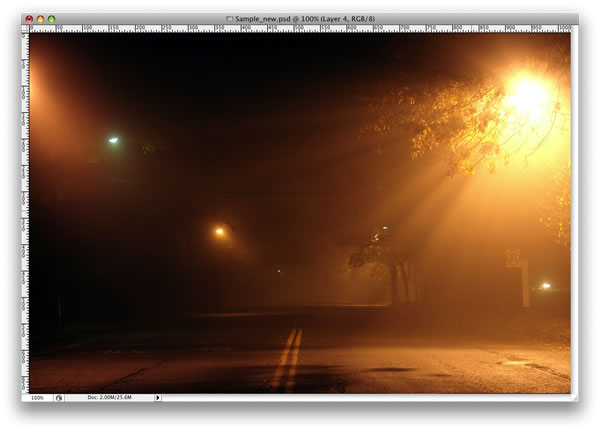
Шаг 2
Затем я поместил второе изображение, которое я буду использовать для создания светового эффекта. Вот линк на это изображение: Photo 2.
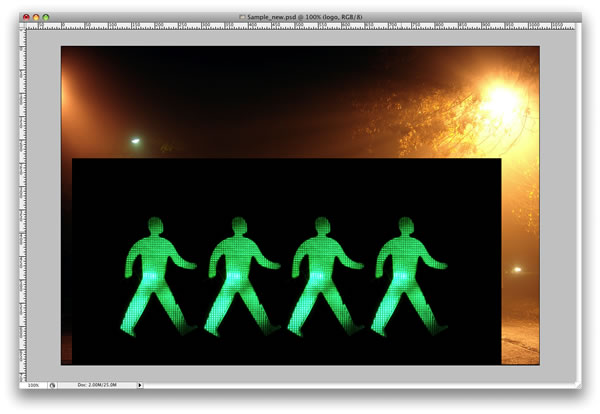
Шаг 3
Используя Pen Tool (P), создаем путь (path) для одной из фигур.
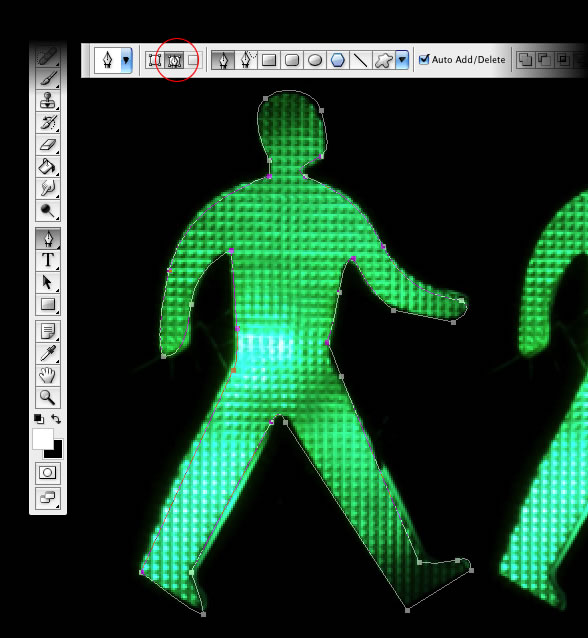
Шаг 4
Выбираем Brush Tool (B), идем Window>Brushes или F5 и начнем создавать нашу кисть. Выбераем диаметр кисти 8px и отмечаем Dual Brush и Other Dynamics. Выставляем значения, как показано ниже. Цвет кисти - белый (в данном случае).
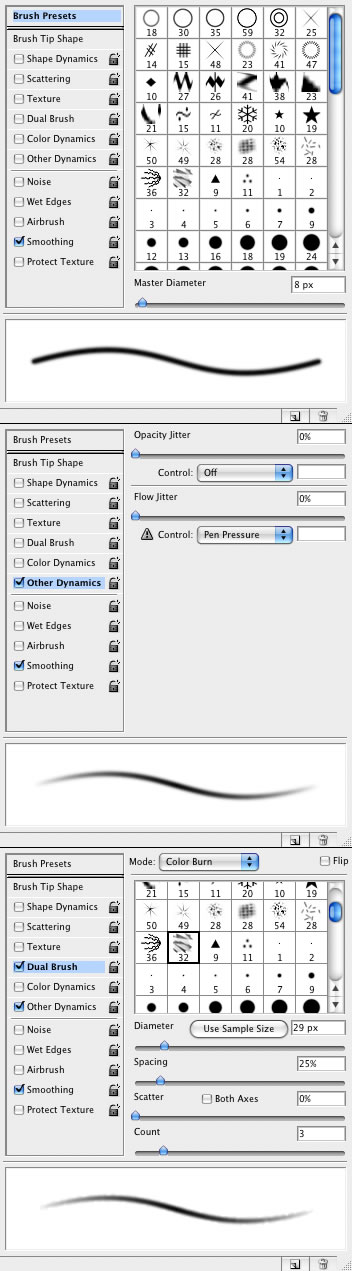
Шаг 5
Идем в Layer Palette (закладка слоев), создаем новую папку и даем ей название lights. Режим смешивания папки меняем на Color Dodge. Затем создаем новый слой внутри этой папки, называем его dude и отмечаем его.
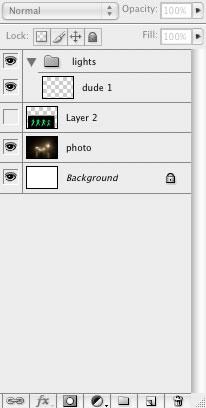
Шаг 6
Теперь идем в Path Palette (закладка "путей") и отмечаем первый "путь". Затем с Path Selection Tool (A) выбираем "путь" и щелкаем правой кнопкой мыши.
В появившемся меню выбираем Stroke Path. Откроется диалоговое окно, в нем выбираем brush и отмечаем галочкой simulate pressure.
После этого идем в Filter>Blur>Gaussian Blur и выставляем значение в 1.6px.

Шаг 7
Дублируем слой dude 3 раза.
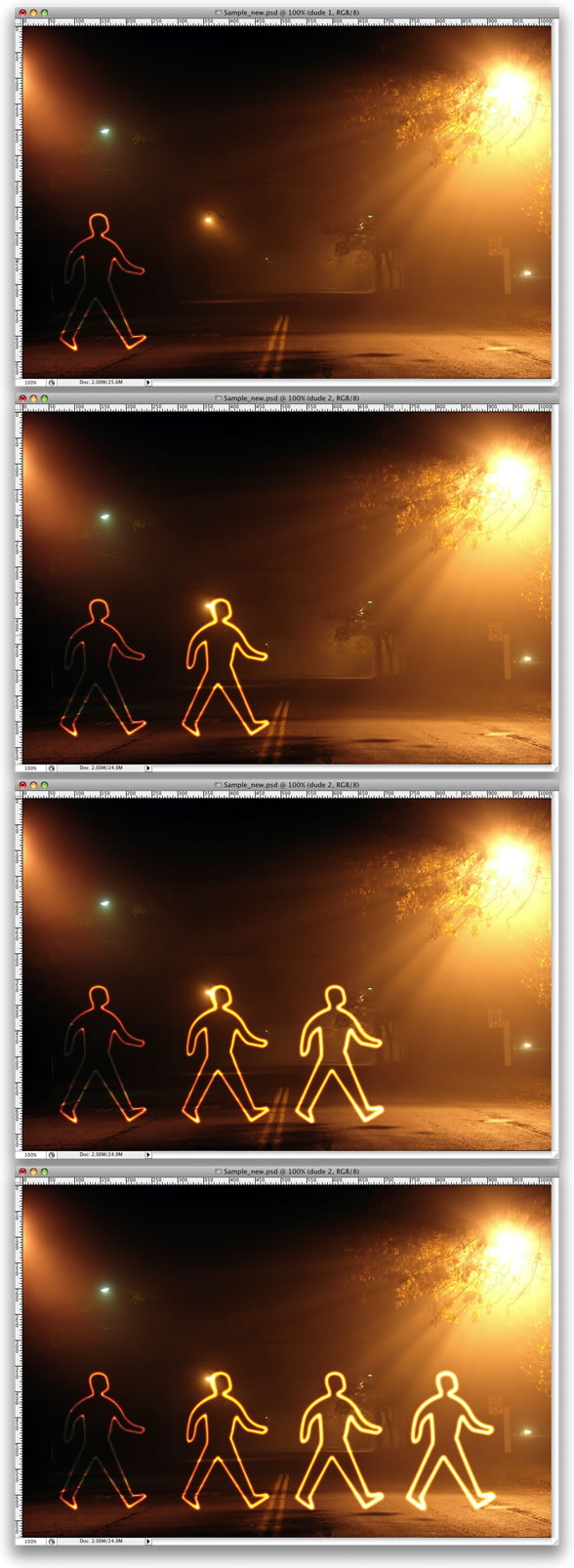
Шаг 8
Выбираем Rectangle Tool (U) и создаем прямоугольник. Затем дублируем его несколько раз.

После этого выравниваем и равномерно распределяем все прямоугольники (align и distribute horizontally)

Шаг 9
Создаем новый слой внутри папки lights. Переименовываем его в xing. Повторить Шаг 6 (stroke the paths.). После этого отметить слой xing и идем Edit>Transform>Distort. Теперь двигаем вершины до тех пор, пока перспектива прямоугольников не совпадает с перспективой улицы (следуйте линиям улицы)
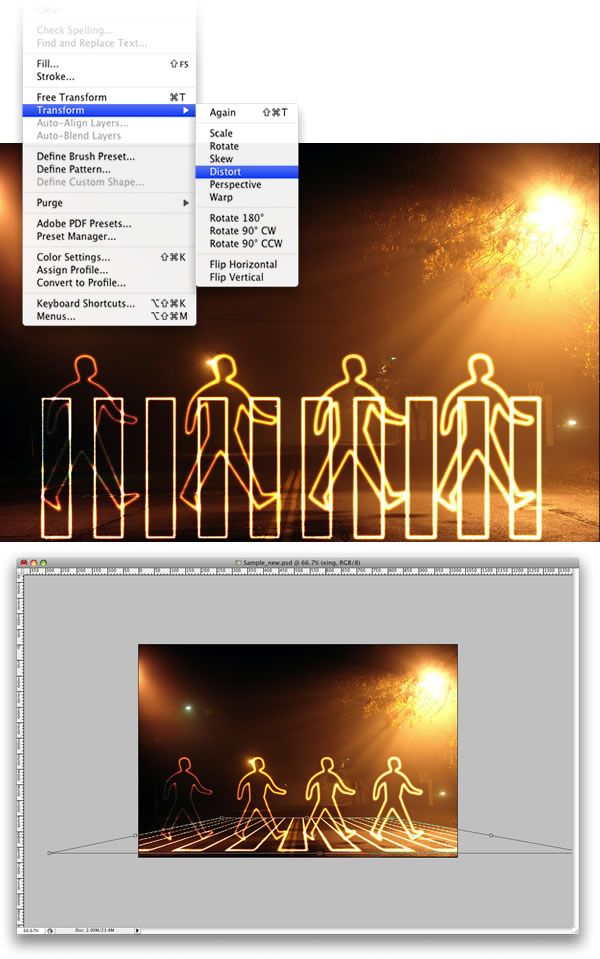
Заключение
Это возможно легчайший путь создания подобного светового эффекта. Однако он зависит от цвета фонового изображения. Если фон слишком темный, то режим смешивания не будет работать. Вам возможно придется использовать другой с внешним свечением.
Вы можете сделать световые линии ярче просто продублировав слой. Вы можете даже использовать Eraser Tool(E) для внесения некоторых поправок.
Оригинальное изображение идеи урока можно увидеть здесь. Его , в конечном итоге, заменили из-за проблем с копирайтом. Окончательный результат представлен ниже.

Удачных вам экспериментов! 
Результатами своих экспериментов делимся в этой теме.